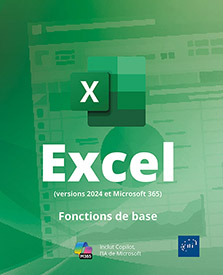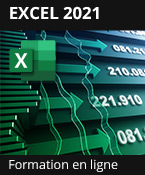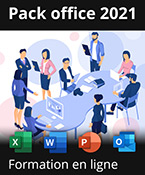Mises en forme standards
Modifier la mise en valeur des caractères
Sélectionnez les cellules ou les caractères concernés.
Activez l’onglet Accueil.
Modifier la police ou la taille
Ouvrez la liste Police du groupe Police ou la liste Taille de police de ce même groupe selon le cas.
Faites glisser la souris, sans cliquer, sur la police ou la taille souhaitée.
Vous visualisez l’effet produit immédiatement sur les cellules sélectionnées dans la feuille de calcul.
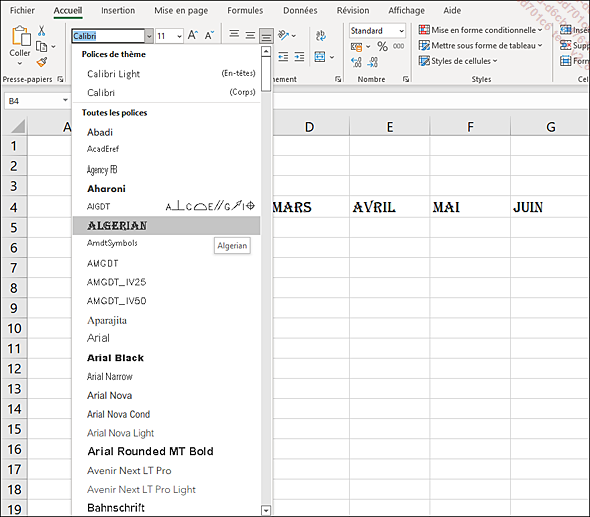
Cliquez sur la police ou la taille souhaitée.
 du groupe Police pour
ouvrir la boîte de dialogue Format de cellule (ou CtrlShift F) et faire vos choix dans
l’onglet Police.
du groupe Police pour
ouvrir la boîte de dialogue Format de cellule (ou CtrlShift F) et faire vos choix dans
l’onglet Police. ou l’outil Réduire la taille de police
ou l’outil Réduire la taille de police .
.Appliquer un format de nombre
Pour appliquer un format prédéfini, sélectionnez les cellules concernées puis, dans l’onglet Accueil, ouvrez la liste Format de nombre du groupe Nombre.

Cliquez sur un des formats proposés par Excel.
Lorsque vous appliquez le format Pourcentage, les nombres concernés sont multipliés par 100 afin d’être convertis en pourcentages.
Le format Texte permet d’afficher des valeurs numériques comme du texte (par défaut, aligné à gauche dans la cellule).
Si besoin, augmentez ou diminuez le nombre
de décimales en cliquant sur l’outil Ajouter une décimale ou sur l’outil Réduire les décimales
ou sur l’outil Réduire les décimales .
.
Des dièses peuvent apparaître dans certaines cellules lorsque la largeur de la colonne est insuffisante pour afficher la valeur avec le format demandé ; dans ce cas, il suffit d’élargir la colonne pour afficher correctement la valeur.
Pour réinitialiser le format de nombre des cellules sélectionnées, ouvrez la liste Format de nombre et cliquez sur l’option Standard. Les cellules ayant le format Standard n’ont pas de format de nombre spécifique.
 , l’outil
, l’outil  ou sur l’outil...
ou sur l’outil... Editions ENI Livres | Vidéos | e-Formations
Editions ENI Livres | Vidéos | e-Formations